Wix Blog: aggiungere un'intestazione al feed del blog
6 min
In questo articolo:
- Passaggio 1 | Aggiungi un'intestazione al feed del blog
- Passaggio 2 | Personalizza l'intestazione
- FAQ
Aggiungi un'intestazione al feed del tuo blog per attirare subito l'attenzione dei tuoi lettori. Un'intestazione consente ai visitatori di capire cosa mostra la pagina, rendendo il tuo blog più coinvolgente e professionale. Puoi personalizzare l'intestazione modificando il colore, il carattere e altro ancora in base allo stile del tuo sito.
Nota:
L'intestazione è visibile solo nel feed del tuo blog. Non viene mostrata nella pagina dei post del blog.
Passaggio 1 | Aggiungi un'intestazione al feed del blog
Innanzitutto, aggiungi un'intestazione al feed del tuo blog. Inizia accedendo alla pagina Blog nell'Editor.
Editor Wix
Editor Studio
- Vai al tuo Editor
- Vai alla pagina del tuo blog:
- Clicca su Pagine e menu
 sul lato sinistro dell'Editor
sul lato sinistro dell'Editor - Clicca su Pagine del blog
- Clicca sulla pagina Blog
- Clicca su Pagine e menu
- Clicca sull'elemento blog nella tua pagina
- Clicca sull'icona Plugin

- Passa il mouse sul Plugin Category header (intestazione della categoria) e clicca su Aggiungi
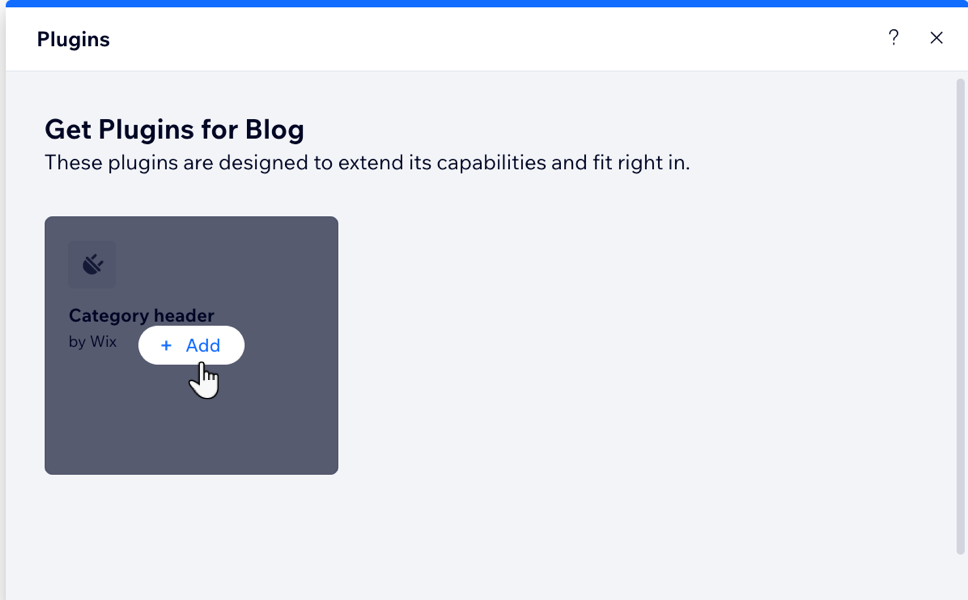
Suggerimento: passa alla visualizzazione mobile per controllare l'aspetto dell'intestazione su un dispositivo mobile.
Passaggio 2 | Personalizza l'intestazione
A questo punto, personalizza l'intestazione in base allo stile del tuo blog. Puoi personalizzare il layout e il design e selezionare un'animazione per far risaltare la tua intestazione.
Per personalizzare l'intestazione:
Editor Wix
Editor Studio
- Clicca sull'elemento intestazione del blog sulla tua pagina
- Scegli cosa personalizzare:
Layout
Design
Animazioni
Elementi
Preset
FAQ
Clicca su una delle seguenti domande per scoprire di più su come aggiungere l'intestazione di un feed del blog.
Come faccio a personalizzare l'intestazione per dispositivi mobile?
Posso usare intestazioni diverse per le diverse categorie del blog?






 nella parte superiore dell'Editor Wix o clicca sul punto di interruzione pertinente nella parte superiore dell'Editor Studio
nella parte superiore dell'Editor Wix o clicca sul punto di interruzione pertinente nella parte superiore dell'Editor Studio